- ScanSnap Hilfe
- Dokumente scannen
- So scannen Sie Dokumente
- Speichern gescannter Bilder direkt vom ScanSnap in einem Cloud-Dienste
Speichern gescannter Bilder direkt vom ScanSnap in einem Cloud-Dienste
Speichern Sie ein aus dem gescannten Dokument erstelltes Bild mit ScanSnap Cloud in einem Cloud-Dienst.
Um ScanSnap Cloud verwenden zu können, müssen Sie sich bei einem ScanSnap-Konto anmelden.
Eine Liste der Regionen, in denen ScanSnap-Konto genutzt werden kann, finden Sie hier.
-
Öffnen Sie den ADF-Papierschacht (Abdeckung)
 des ScanSnap. Halten Sie die rechte Seite des ADF-Papierschachts (Abdeckung)
des ScanSnap. Halten Sie die rechte Seite des ADF-Papierschachts (Abdeckung)  des ScanSnap fest und öffnen Sie ihn dann oder drücken Sie die [Scan] Taste
des ScanSnap fest und öffnen Sie ihn dann oder drücken Sie die [Scan] Taste . Öffnen Sie die Zufuhrführung
. Öffnen Sie die Zufuhrführung  des ScanSnap. Drücken Sie die [Scan] Taste
des ScanSnap. Drücken Sie die [Scan] Taste  oder die Taste [Stop]
oder die Taste [Stop]  des ScanSnap.
des ScanSnap.
Beim Öffnen des ADF-Papierschachts (Abdeckung) wird der Strom eingeschaltet.




Wenn der ADF-Papierschacht (Abdeckung) geöffnet oder die Taste [Scan] gedrückt wird, wird der Strom eingeschaltet.
Öffnen Sie den ADF-Papierschacht (Abdeckung) vollständig, sodass die [Scan] Taste blau leuchtet.
Wenn der ADF-Papierschacht (Abdeckung) geöffnet ist, hebt sich die Erweiterung
 automatisch.
automatisch.

Wenn die Zuführungshandbuch geöffnet wird, wird der Strom eingeschaltet.


Drücken Sie die [Scan] Taste oder [Stop] Taste des ScanSnap, um ihn einzuschalten.

- Verbinden Sie den Computer mit dem ScanSnap per Wi-Fi.
- Verbinden des ScanSnap und eines Computers über Wi-Fi
- Verbinden des ScanSnap und eines Computers über Wi-Fi
- Verbinden des ScanSnap und eines Computers über Wi-Fi
- Konfigurieren der Wi-Fi-Einstellungen
Wenn ScanSnap bereits über Wi-Fi mit dem Computer verbunden ist, fahren Sie mit dem nächsten Schritt fort.
- Melden Sie sich bei einem ScanSnap-Konto an.
Wenn Sie sich bereits bei einem ScanSnap-Konto angemeldet haben, fahren Sie mit dem nächsten Schritt fort.
- Konfigurieren Sie die Einstellungen für ein Profil.
Wenn Sie mithilfe von ScanSnap Cloud eine Verbindung zu einem Cloud-Dienst herstellen, hängen die Methoden zum Erstellen eines Profils von Ihren Bedürfnissen ab.
Um eine Verknüpfung mit einem Cloud-Server über ScanSnap Cloud einzurichten, ändern Sie die Einstellungen im Profil [Scan to Cloud], das als Standardprofil verfügbar ist, um ein Profil zu erstellen. Sie können die Scaneinstellungen für jeden Dokumenttyp konfigurieren, um einen Dokumenttypen automatisch zu erkennen.
Mit dem Profil [Scan to Cloud] kann nur ein Profil pro ScanSnap-Konto erstellt werden.
- Wenn Sie alle Dokumente auf einmal scannen wollen, ohne dass Sie jedes Mal darüber nachdenken müssen, welche Dokumentart Sie auswählen müssen
-
Erstellen Sie ein Profil zum automatischen Erkennen des Bildtyps ("Dokumente", "Visitenkarten", "Quittungen" oder "Fotos"), der aus einem gescannten Dokument erstellt wurde, und zum Sortieren und Speichern der gescannten Bilder in einem Cloud-Dienst, den Sie für die einzelnen Dokumenttypen festgelegt haben.
Verwenden Sie das Vorlagenprofil [Scan to Cloud], um ein neues Profil zu erstellen.
Ändern Sie die Einstellungen im Profil [Scan to Cloud], das als Standardprofil verfügbar ist, um ein Profil zu erstellen. Die Scaneinstellungen können für jeden Dokumenttyp festgelegt werden.
Mit dem Profil [Scan to Cloud] kann nur ein Profil pro ScanSnap-Konto erstellt werden.
Zeigen Sie die Scanfenster von ScanSnap Home auf dem Computer an.
Klicken Sie auf die Taste [Profile hinzufügen]
 , um das Fenster [Neues Profil hinzufügen] (bei Verwendung von ScanSnap Cloud) anzuzeigen.
, um das Fenster [Neues Profil hinzufügen] (bei Verwendung von ScanSnap Cloud) anzuzeigen.Klicken Sie auf die Taste [Profile bearbeiten]
 , um das Fenster [Profile bearbeiten] (bei Verwendung von ScanSnap Cloud) anzuzeigen.
, um das Fenster [Profile bearbeiten] (bei Verwendung von ScanSnap Cloud) anzuzeigen.

Im Fenster [Neues Profil hinzufügen] erstellen Sie ein Profil.
Ändern Sie die Einstellungen für ein Profil im Fenster [Profile bearbeiten].
 Wählen Sie [Scan to Cloud] aus [Cloud-Dienste (über ScanSnap Cloud-Server)] auf der Vorlagenliste.
Wählen Sie [Scan to Cloud] aus [Cloud-Dienste (über ScanSnap Cloud-Server)] auf der Vorlagenliste. Wählen Sie [Scan to Cloud] aus der Profilliste aus.
Wählen Sie [Scan to Cloud] aus der Profilliste aus. Wählen Sie in der Liste, die beim Klicken auf die Taste [Auswählen] in [Cloud-Dienst] angezeigt wird, einen Cloud-Dienst aus, um ihn als Speicherort festzulegen.
Wählen Sie in der Liste, die beim Klicken auf die Taste [Auswählen] in [Cloud-Dienst] angezeigt wird, einen Cloud-Dienst aus, um ihn als Speicherort festzulegen. Wählen Sie im Fenster [ScanSnap Cloud - Speicherort auswählen], das angezeigt wird, wenn Sie auf die Taste [Auswählen] für [Speichern unter] klicken, das Speicherziel für das gescannte Bild aus, das für einen Cloud-Dienst festgelegt ist, mit dem Sie eine Verknüpfung hergestellt haben.
Wählen Sie im Fenster [ScanSnap Cloud - Speicherort auswählen], das angezeigt wird, wenn Sie auf die Taste [Auswählen] für [Speichern unter] klicken, das Speicherziel für das gescannte Bild aus, das für einen Cloud-Dienst festgelegt ist, mit dem Sie eine Verknüpfung hergestellt haben.![Fenster [Neues Profil hinzufügen]](../../../jp/pc/images/common/ope_PF_add_scloud_send_01.png)
![Fenster [Profile bearbeiten]](../../../jp/pc/images/common/ope_PF_edit_scloud_old_01.png)
Klicken Sie im Fenster [Hinzufügen] auf die Taste [Neues Profil hinzufügen].
Klicken Sie auf die Taste [Speichern], im Fenster [Profile bearbeiten].
- Wenn Sie ein erstelltes Profil je nach Dokumenttyp verwenden möchten
-
Erstellen Sie ein Profil, mit dem ein Bild (aus einem gescannten Dokument erstellt) in einem Cloud-Dienst gespeichert wird, der für einen der vier Dokumenttypen ("Dokumente", "Visitenkarten", "Quittungen" oder "Fotos") festgelegt wurde.
Erstellen Sie ein neues Profil mit einem Vorlagenprofil.
Zeigen Sie die Scanfenster von ScanSnap Home auf dem Computer an.
Klicken Sie auf die Taste [Profile hinzufügen]
 , um das Fenster [Neues Profil hinzufügen] (bei Verwendung von ScanSnap Cloud) anzuzeigen.
, um das Fenster [Neues Profil hinzufügen] (bei Verwendung von ScanSnap Cloud) anzuzeigen.

Im Fenster [Neues Profil hinzufügen] erstellen Sie ein Profil.
 Wählen Sie in der Vorlagenliste ein anderes Vorlagenprofil als [Scan to Cloud] und [Direkt per E-Mail senden] aus [Cloud-Dienste (über ScanSnap Cloud-Server)].
Wählen Sie in der Vorlagenliste ein anderes Vorlagenprofil als [Scan to Cloud] und [Direkt per E-Mail senden] aus [Cloud-Dienste (über ScanSnap Cloud-Server)]. Wählen Sie für [Erkennung von Dokumententypen] einen Dokumenttyp aus.
Wählen Sie für [Erkennung von Dokumententypen] einen Dokumenttyp aus. Wählen Sie in der Liste, die beim Klicken auf die Taste [Auswählen] in [Cloud-Dienst] angezeigt wird, einen Cloud-Dienst aus, um ihn als Speicherort festzulegen.
Wählen Sie in der Liste, die beim Klicken auf die Taste [Auswählen] in [Cloud-Dienst] angezeigt wird, einen Cloud-Dienst aus, um ihn als Speicherort festzulegen. Wählen Sie im Fenster [ScanSnap Cloud - Speicherort auswählen], das angezeigt wird, wenn Sie auf die Taste [Auswählen] für [Speichern unter] klicken, das Speicherziel für das gescannte Bild aus, das für einen Cloud-Dienst festgelegt ist, mit dem Sie eine Verknüpfung hergestellt haben.
Wählen Sie im Fenster [ScanSnap Cloud - Speicherort auswählen], das angezeigt wird, wenn Sie auf die Taste [Auswählen] für [Speichern unter] klicken, das Speicherziel für das gescannte Bild aus, das für einen Cloud-Dienst festgelegt ist, mit dem Sie eine Verknüpfung hergestellt haben.![Fenster [Neues Profil hinzufügen]](../../../jp/pc/images/common/ope_PF_add_scloud_01.png)
![Fenster [Neues Profil hinzufügen]](../../../jp/pc/images/common/ope_PF_add_scloud_old_01.png)
Klicken Sie im Fenster [Hinzufügen] auf die Taste [Neues Profil hinzufügen].
- Zeigen Sie die Scanfenster von ScanSnap Home auf dem Computer an.
- Klicken Sie auf die Taste [Profile bearbeiten]
 , um das Fenster [Profile bearbeiten] (bei Verwendung von ScanSnap Cloud) anzuzeigen.
, um das Fenster [Profile bearbeiten] (bei Verwendung von ScanSnap Cloud) anzuzeigen.

- Ändern Sie die Einstellungen für ein Profil im Fenster [Profile bearbeiten].
 Wählen Sie [Scan to Cloud] aus der Profilliste aus.
Wählen Sie [Scan to Cloud] aus der Profilliste aus. Wählen Sie in der Liste, die beim Klicken auf die Taste [Auswählen] in [Cloud-Dienst] angezeigt wird, einen Cloud-Dienst aus, um ihn als Speicherort festzulegen.
Wählen Sie in der Liste, die beim Klicken auf die Taste [Auswählen] in [Cloud-Dienst] angezeigt wird, einen Cloud-Dienst aus, um ihn als Speicherort festzulegen. Wählen Sie im Fenster [ScanSnap Cloud - Speicherort auswählen], das angezeigt wird, wenn Sie auf die Taste [Auswählen] für [Speichern unter] klicken, das Speicherziel für das gescannte Bild aus, das für einen Cloud-Dienst festgelegt ist, mit dem Sie eine Verknüpfung hergestellt haben.
Wählen Sie im Fenster [ScanSnap Cloud - Speicherort auswählen], das angezeigt wird, wenn Sie auf die Taste [Auswählen] für [Speichern unter] klicken, das Speicherziel für das gescannte Bild aus, das für einen Cloud-Dienst festgelegt ist, mit dem Sie eine Verknüpfung hergestellt haben.![Fenster [Profile bearbeiten]](../../../jp/pc/images/common/ope_PF_edit_scloud_old_01.png)
- Klicken Sie auf die Taste [Speichern], im Fenster [Profile bearbeiten].
-
Wählen Sie aus der Profilliste
 im Touchpanel das Profil aus, das Sie in Schritt 4 konfiguriert haben. Klicken Sie auf
im Touchpanel das Profil aus, das Sie in Schritt 4 konfiguriert haben. Klicken Sie auf  im Scanfenster und prüfen Sie, ob die Taste [Scan] am ScanSnap violett leuchtet. Klicken Sie auf
im Scanfenster und prüfen Sie, ob die Taste [Scan] am ScanSnap violett leuchtet. Klicken Sie auf  im Scanfenster und prüfen Sie, ob die Taste [Scan/Stop] am ScanSnap violett leuchtet.
im Scanfenster und prüfen Sie, ob die Taste [Scan/Stop] am ScanSnap violett leuchtet.



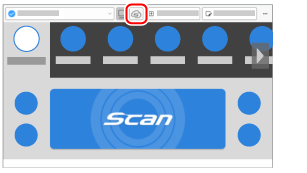
-
Legen Sie die Dokumente in den ScanSnap ein. Legen Sie Dokumente in den ScanSnap ein oder fügen Sie ein Dokument in den ScanSnap ein. Einfügen Sie ein Dokument in den ScanSnap ein. Legen Sie ein Dokument für den ScanSnap.
-
Drücken Sie die [Scan] Taste
 , um das Dokumente zu scannen. Drücken Sie die [Scan] Taste
, um das Dokumente zu scannen. Drücken Sie die [Scan] Taste  des Touchpanel, um die Dokumente zu scannen. Drücken Sie die [Scan/Stop] Taste
des Touchpanel, um die Dokumente zu scannen. Drücken Sie die [Scan/Stop] Taste  , um das Dokument zu scannen. Drücken Sie die [Scan] Taste
, um das Dokument zu scannen. Drücken Sie die [Scan] Taste  , um das Dokumente zu scannen.
, um das Dokumente zu scannen.
Um Dokumente zu scannen, die länger als 360 mm (14,17 Zoll) sind, halten Sie die Taste [Scan] 3 Sekunden oder länger gedrückt.
Um Dokumente zu scannen, die länger als 360 mm (14,17 Zoll) sind, halten Sie die Taste [Scan] 3 Sekunden oder länger gedrückt.










Wenn die Taste [Scan] nach Fertigstellung des Scanvorgangs der Dokumente immer noch blau blinkt, drücken Sie erneut die Taste [Scan], um den Scanvorgang abzuschließen.
Wenn die Taste [Scan] nach Fertigstellung des Scanvorgangs der Dokumente immer noch blau blinkt, drücken Sie erneut die Taste [Scan], um den Scanvorgang abzuschließen.
Wenn die Taste [Scan/Stop] nach Fertigstellung des Scanvorgangs der Dokumente immer noch blau blinkt, drücken Sie erneut die Taste [Scan/Stop], um den Scanvorgang abzuschließen.
Wenn die Power-LED nach Fertigstellung des Scanvorgangs der Dokumente immer noch blau blinkt, drücken Sie erneut die Taste [Stop], um den Scanvorgang abzuschließen.
Ein Bild des gescannten Dokuments wird über den ScanSnap Cloud-Server in einem Cloud-Dienst gespeichert.
Sie können das Bild prüfen, das auf dem ScanSnap Cloud-Server gespeichert wird, indem Sie auf der Symbolleiste im Hauptfenster von ScanSnap Home auf  klicken. Das auf dem ScanSnap Cloud-Server gespeicherte Bild wird zwei Wochen lang aufbewahrt.
klicken. Das auf dem ScanSnap Cloud-Server gespeicherte Bild wird zwei Wochen lang aufbewahrt.
Wenn die Einstellungen in einem Profil bereits konfiguriert wurden, können Sie das Bild eines gescannten Dokuments in einem Cloud-Dienst speichern, indem Sie das Profil auf dem Touchpanel auswählen und ohne einen Computer einschalten zu müssen.
Wenn die Taste [Scan] am ScanSnap violett leuchtet, können Sie ein Bild eines gescannten Dokuments in einem Cloud-Dienst speichern, ohne einen Computer starten zu müssen.
Wenn die Taste [Scan/Stop] am ScanSnap violett leuchtet, können Sie ein Bild eines gescannten Dokuments in einem Cloud-Dienst speichern, ohne einen Computer starten zu müssen.